7 오디오 녹음 및 파일로 저장하기 | RØDECaster Pro II 한국어 사용자 가이드

본문
|
오디오 녹음 및 내보내기 이 단계에서는 다양한 녹음 장치를 RØDECaster Pro II에 연결하는 방법과 오디오를 녹음하고 내보내는 방법을 안내합니다.
목차
|
녹음 파일 저장 위치
|
채널에 대한 오디오 프로세서 설정 RØDECaster Pro II로 녹음할 때 두 가지 옵션이 있습니다. 제품에 직접 연결하는 저장 장치(예: microSD 카드 또는 USB 하드 드라이브) 또는 USB를 통해 컴퓨터에 녹음할 수 있습니다. 제품 상에서 직접 녹음할 때 설정을 거의 할 필요가 없으므로 저장 장치를 사용하는 편이 매우 쉽습니다. 컴퓨터에 녹음하려면, 컴퓨터에 DAW 같은 녹음 소프트웨어가 필요하고 약간의 설정이 필요하지만 이 방법으로 녹음하면 후반 작업에서 추가 편집을 할 계획인 경우 파일을 전송할 필요가 없습니다. |
 |
MicroSD 카드에 녹음
 |
MicroSD 카드 연결 오디오는 microSD 카드에 직접 녹음할 수 있습니다. 최소 100MB/s의 데이터 속도를 지원하는 고품질 microSD 카드를 사용해야 합니다. 'microSDHC' 또는 'microSDXC' 라벨이 붙은 모든 품질의 microSD 카드가 제대로 작동합니다. 이러한 표준이 없는 카드나 브랜드가 없는 저품질 카드는 권장되지 않으며, 이 경우 결함 또는 기타 녹음 문제가 발생할 수 있습니다. RØDECaster Pro II 후면에 있는 microSD를 슬롯에 딸깍 소리가 나도록 삽입합니다. |
|
MicroSD 카드 포맷 카드가 이미 포맷된 경우 삽입 후 장치의 홈 화면에 녹화 가능 시간을 나타내는 아이콘이 나타나고 'REC' 버튼이 녹색으로 바뀝니다. 카드가 포맷되지 않은 경우 또는 RØDECaster Pro II에서 인식하는 파일 시스템을 사용하여 포맷되지 않은 경우, 카드 포맷을 묻는 대화 상자가 나타납니다. 참고: 포맷하면 카드의 모든 파일이 삭제됩니다. 메인 화면에서 카드 아이콘을 클릭한 다음 '지우기'를 선택하여 수동으로 카드를 포맷할 수도 있습니다. |
 |
USB 저장 장치에 녹음
 |
USB 저장 장치 연결 RØDECaster Pro II의 USB 단자를 통해 오디오를 직접 USB 저장 장치(예: 하드 드라이브 또는 SSD)에 녹음할 수 있습니다. 최소 100MB/s의 데이터 속도를 지원하고 USB-C 연결이 가능한 고품질 장치를 사용해야 합니다. 품질이 낮거나 브랜드가 없는 장치는 성능에 영향을 미치거나 결함 및 기타 녹음 문제를 일으킬 수 있으므로 권장하지 않습니다. 사용 용도에 따라 USB 단자 중 하나에 USB 저장 장치를 연결할 수 있습니다. |
|
USB 저장 장치 포맷 장치가 이미 포맷된 경우 삽입 후 장치의 홈 화면에 가능한 녹음 시간을 나타내는 아이콘이 나타납니다. 그러나 장치가 포맷되지 않은 경우(또는 RØDECaster Pro II에서 인식하는 파일 시스템을 사용하여 포맷되지 않은 경우) 장치 포맷을 묻는 대화 상자가 나타납니다. 포맷하면 장치의 모든 파일이 삭제됩니다. 메인 화면에서 저장 아이콘을 클릭한 다음 '지우기'를 선택하여 카드를 수동으로 포맷할 수도 있습니다. |
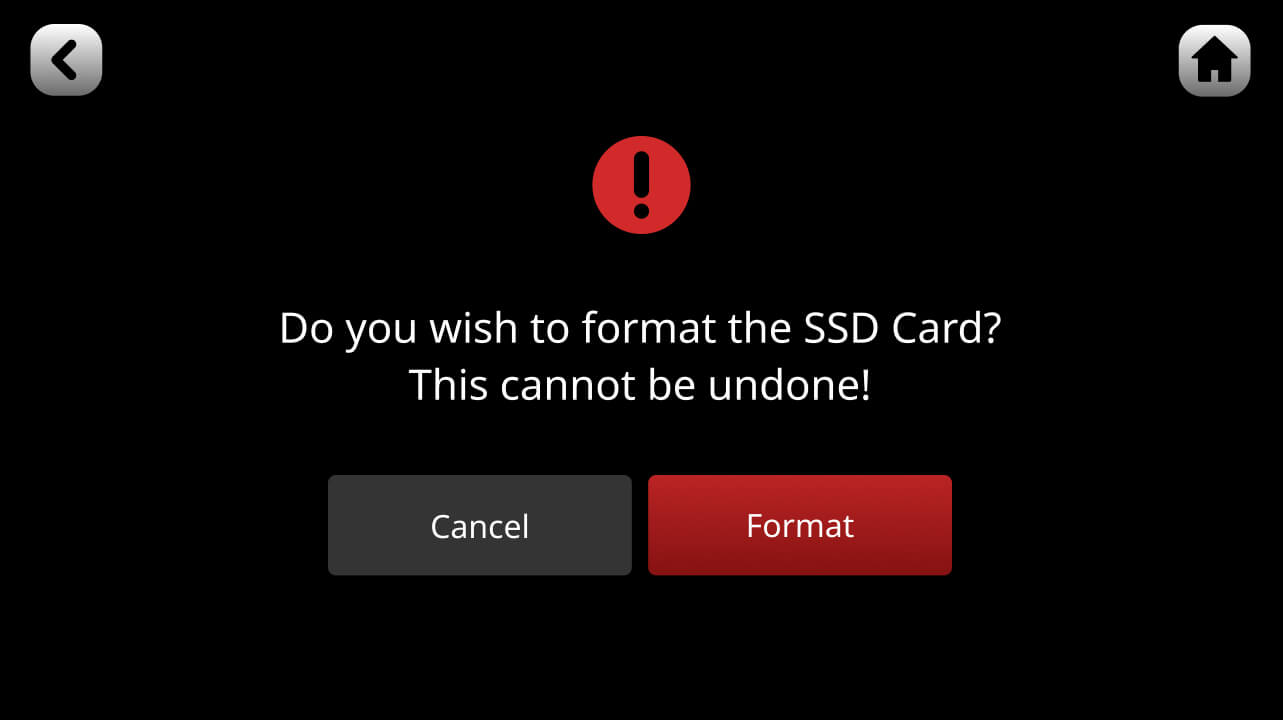 |
Pro Tip
microSD 카드와 하드 드라이브를 동시에 사용하여 녹음할 수 있습니다.내장 메모리에 녹음 시작
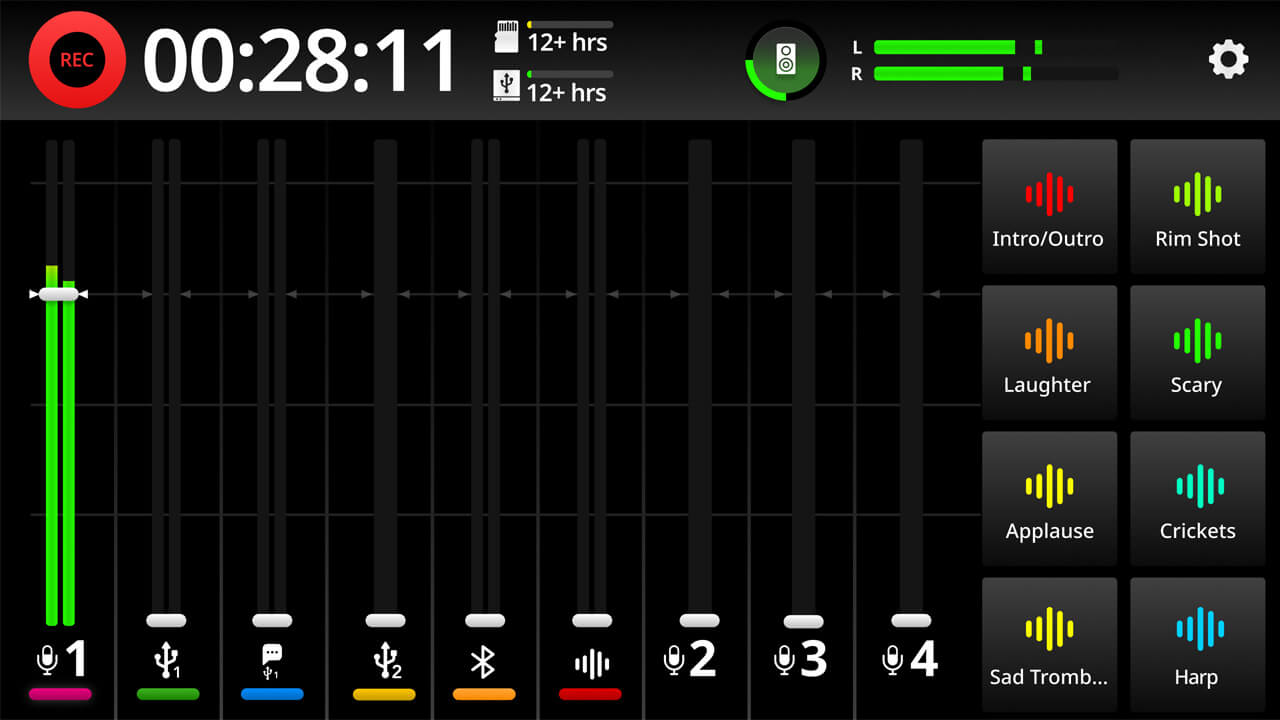 |
녹음 시작/정지 녹음을 시작하려면 화면 왼쪽의 'REC' 버튼을 누르세요. 'REC' 버튼이 빨간색으로 바뀌고 타이머에 경과된 녹음 시간을 표시합니다. 녹음을 중지하려면 'REC' 버튼을 길게 누릅니다. 참고: 위의 방법은 '눌러서 녹음 일시정지 모드'라고 하며 기본적으로 활성화되어 있습니다. 이 모드에서 짧게 누르면 녹음이 일시정지됩니다. 설정으로 이동한 다음 '디스플레이' > 'REC 버튼'으로 이동하여 '눌러서 녹음 정지 모드'로 전환할 수 있습니다. 이 모드에서 짧게 누르면 녹음이 중지되고 길게 누르면 녹음이 일시 중지됩니다(자세한 내용은 아래 참조). |
Pro Tip
최소 녹음 시간은 3초입니다. 한 번 녹음이 시작되면, 3초가 지나기 전에는 녹음을 멈출 수 없습니다.|
녹음 일시정지 녹음을 일시정지하려면 'REC' 버튼을 짧게 누르세요. 버튼이 주황색으로 바뀌고 녹음이 일시정지됩니다. 녹음을 다시 시작하려면 'REC'를 다시 누르세요. 일시정지 상태에서 녹음을 정지하려면 'REC'를 다시 길게 누르세요. 홈 화면 좌측 상단의 'REC' 아이콘을 길게 눌러도 녹음을 일시정지할 수 있습니다. 참고: 위의 방법은 '눌러서 녹음 일시정지 모드'라고 하며 기본적으로 활성화되어 있습니다. 설정으로 이동한 다음 '디스플레이' > 'REC 버튼'으로 이동하여 '눌러서 녹음 정지 모드'로 전환할 수 있습니다. 이 모드에서 REC 버튼을 짧게 누르면 녹음이 정지되고 길게 누르면 녹음이 일시정지됩니다. |
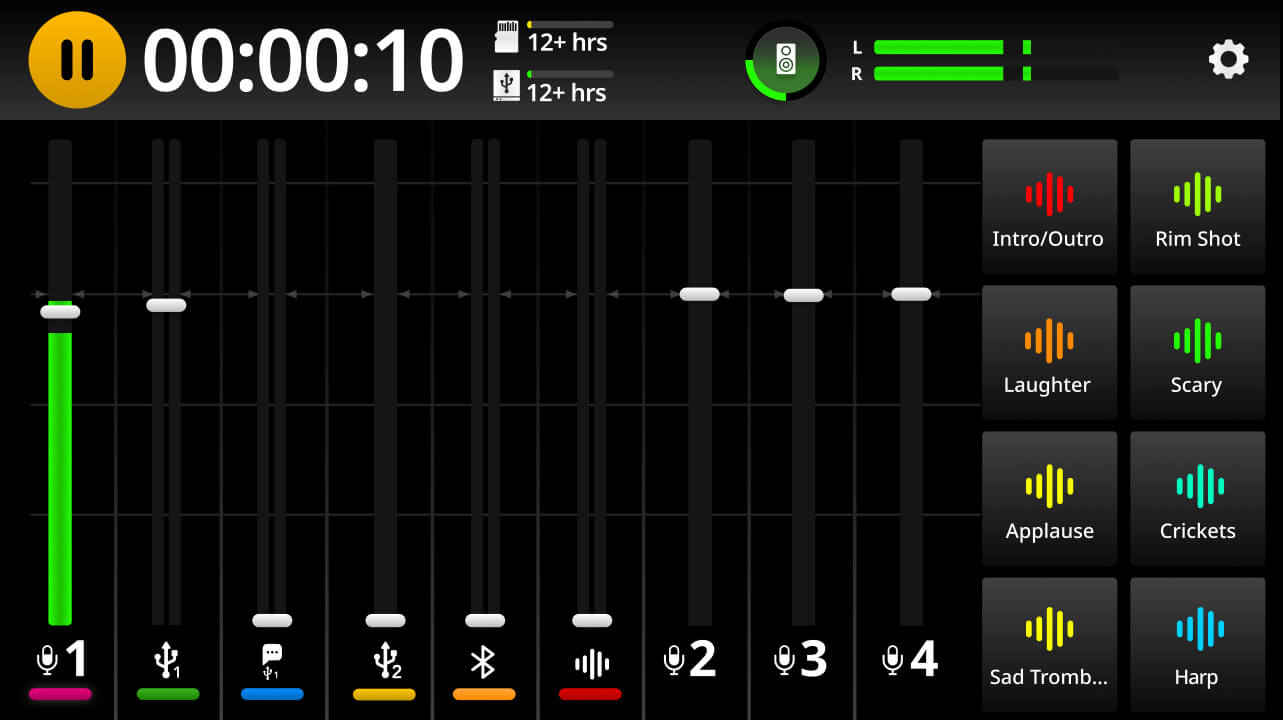 |
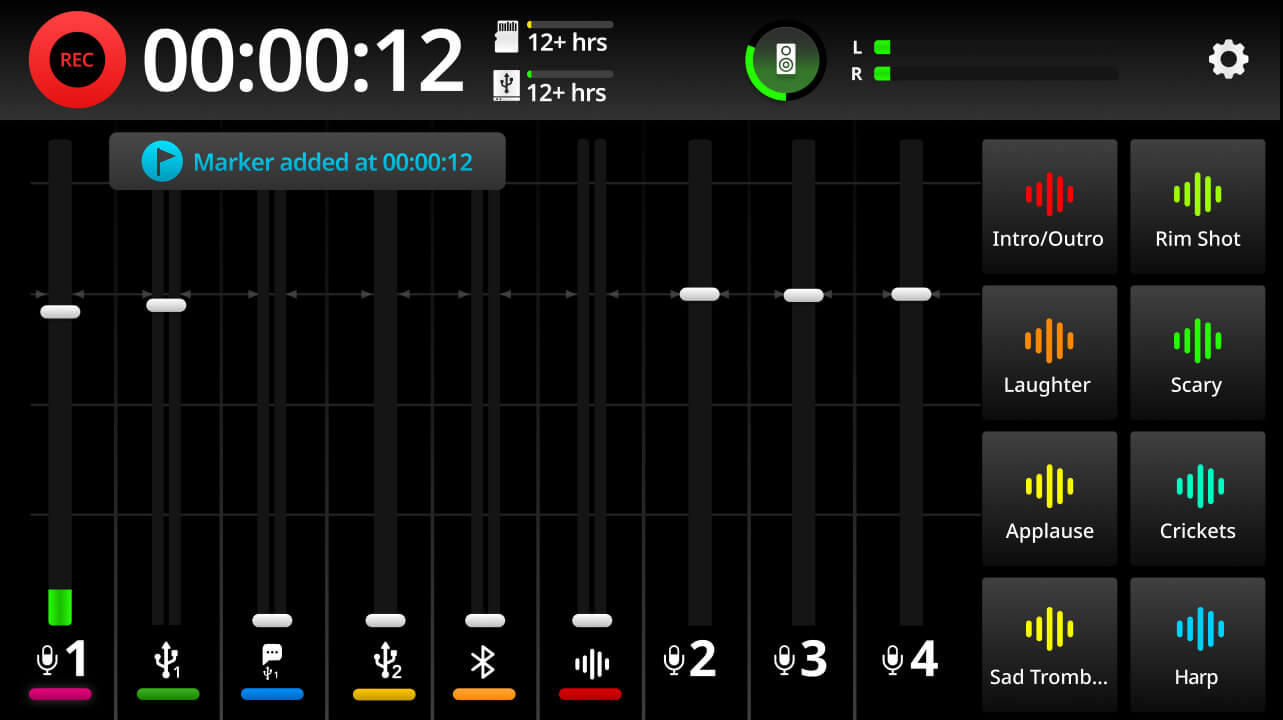 |
마커 삽입 녹음 중 언제든지 마커를 삽입할 수 있습니다. 이를 재생하거나 DAW로 가져올 때 녹음의 섹션을 찾는 데 사용할 수 있습니다(참고: 모든 DAW가 오디오 파일의 마커 정보를 읽을 수 있는 것은 아닙니다. 자세한 내용은 DAW의 설명서를 확인하십시오). 마커를 삽입하려면 녹음 중에 녹음 타이머를 탭하기만 하면 됩니다. |
|
멀티트랙 녹음 활성화 RØDECaster Pro II에서 녹음할 때 전체 스테레오 믹스 또는 각 트랙을 개별적으로 녹음하도록 선택할 수 있습니다(전체 스테레오 믹스 포함). 후자는 멀티트랙 녹음이라고 하며 필요한 경우 후반 작업에서 트랙을 개별적으로 편집할 수 있습니다. 멀티트랙 녹음을 활성화하려면 설정 톱니바퀴를 탭한 다음 '출력' > '멀티트랙'을 탭합니다(기본적으로 멀티트랙은 '꺼짐'으로 설정됨). 이 페이지에서 '프리 페이더(Pre-fader)' 또는 '포스트 페이더(Post-fader)'로 설정할 수 있습니다. 프리 페이더 녹음은 페이더의 위치가 녹음되는 오디오에 영향을 미치지 않음을 의미합니다. 즉, 소스가 페이드 다운되더라도 여전히 유니티 게인으로 녹음됩니다. 포스트 페이더는 오디오가 페이더에 의해 설정된 레벨로 녹음됨을 의미합니다. 즉, 소스의 페이드가 완전히 내려가면 아무 것도 녹음되지 않습니다. 참고: '믹스' 출력은 이 설정의 영향을 받지 않으며 항상 페이더 위치를 포함한 최종 믹스 출력을 반영합니다. |
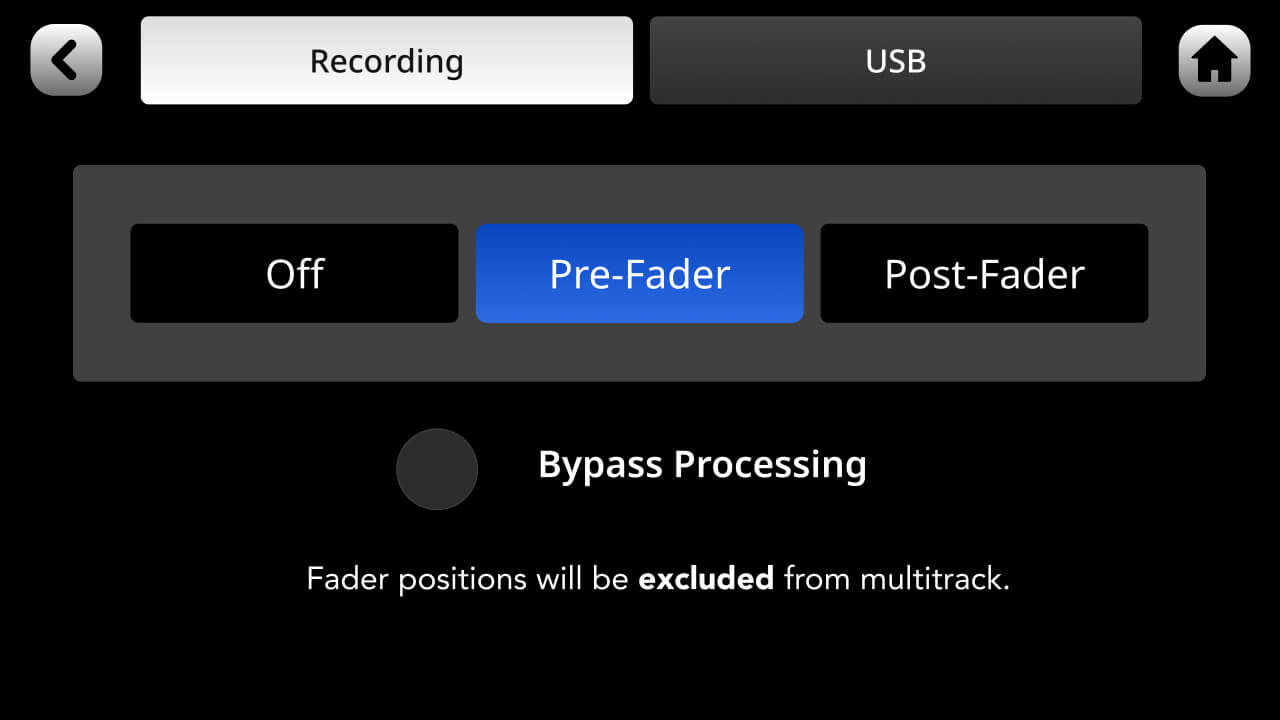 |
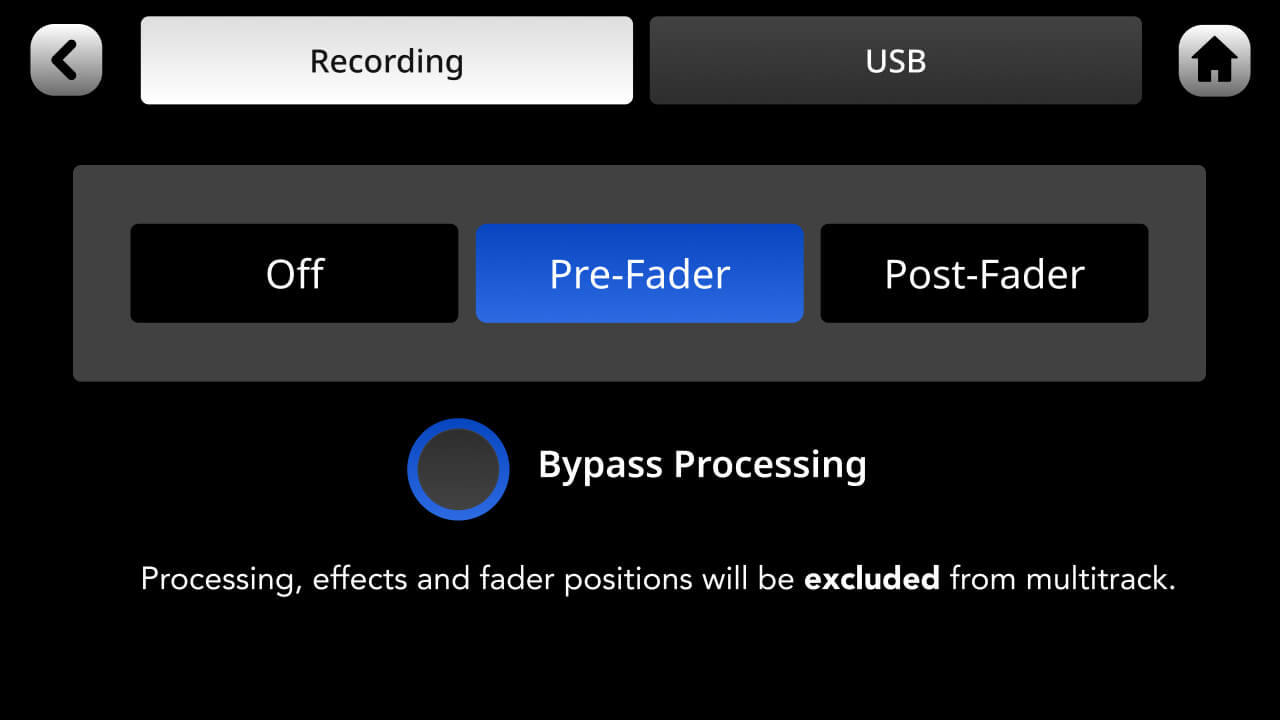 |
멀티트랙 사용 시 프로세서 비활성화 멀티트랙으로 녹음할 때 녹음에서 프로세서를 제외하도록 선택할 수 있습니다. 이는 적용된 채널 프로세서(예: APHEX 프로세서 또는 효과) 없이 원본 오디오가 녹음됨을 의미합니다. '믹스' 출력은 이 설정의 영향을 받지 않으며 항상 모든 프로세서를 포함한 최종 믹스 출력을 반영합니다. |
RØDECaster Pro II에서 내장 녹음 파일 접근
|
녹음 파일 듣기 RØDECaster Pro II에서 직접 녹음 파일을 재생할 수 있습니다. 사용하려면, 홈 화면 왼쪽 상단의 '보기' 아이콘을 누른 다음 '녹음' 아이콘을 클릭하면 녹음 파일 목록이 표시됩니다. 녹음 파일에 접근하려면 누릅니다. 녹음 파일을 재생하려면 '재생' 아이콘을 누릅니다. 참고: RØDECaster Pro II의 다른 모든 오디오 기능은 재생 화면이 열리면 음소거됩니다. |
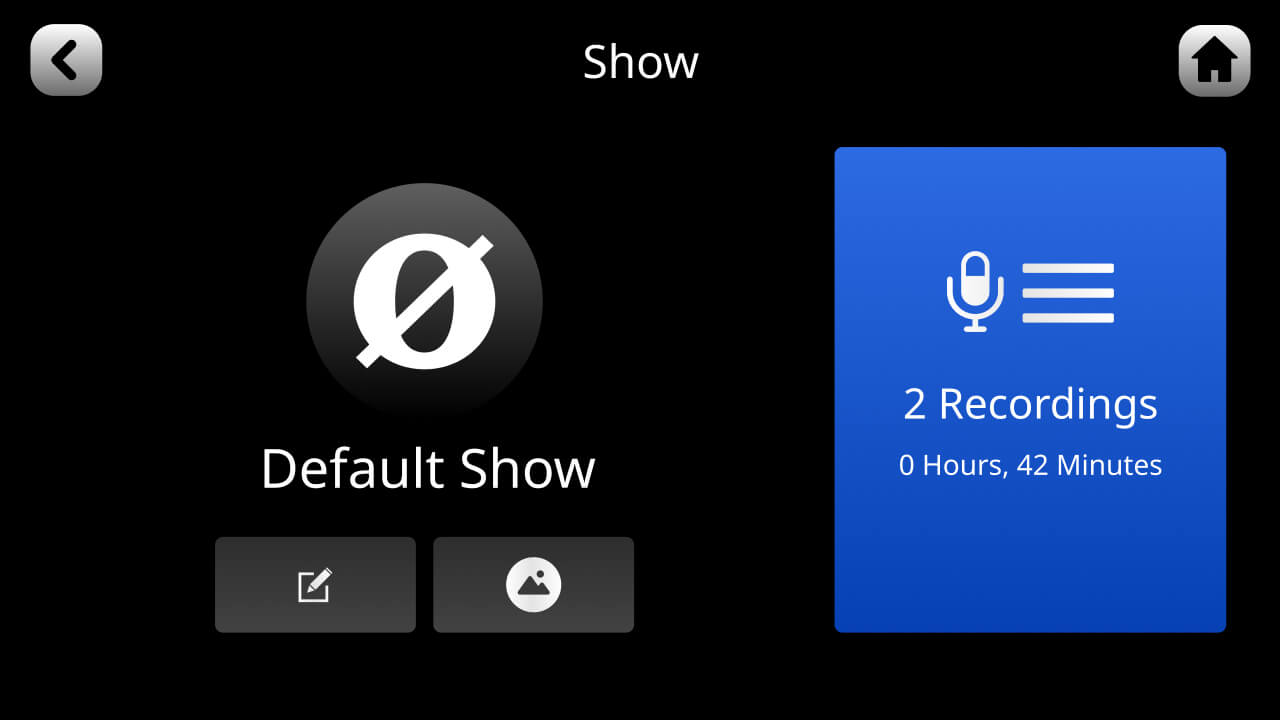 |
Pro Tip
녹음 파일 목록을 탐색하는 두 가지 방법이 있습니다. 터치스크린을 사용하여 스크롤하거나 로터리 인코더를 사용하여 위아래로 스크롤합니다.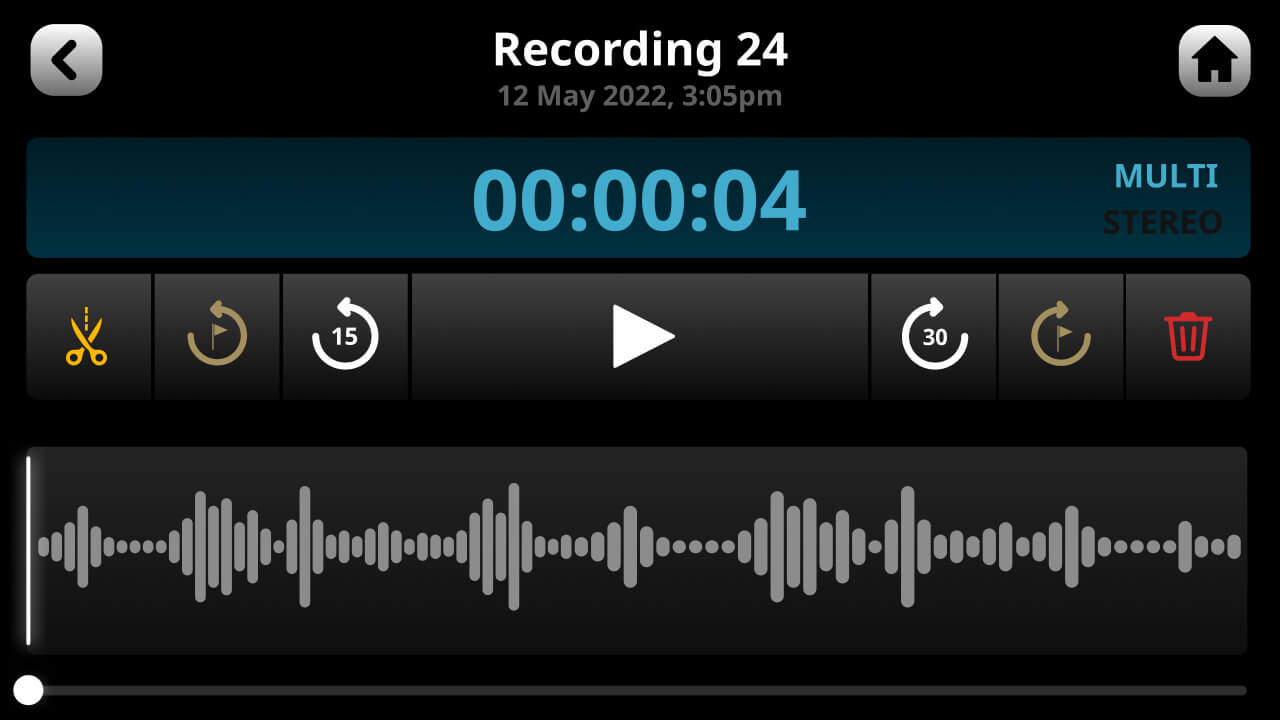 |
녹음 파일 탐색 오디오를 재생할 때 여러 가지 방법으로 파일을 탐색할 수 있습니다. 15초 또는 30초 단위의 '점프' 아이콘을 사용하거나 슬라이더를 사용하여 오디오를 앞뒤로 이동하거나 녹음 파일에 삽입한 마커를 통해 이동할 수 있습니다. |
|
녹음 파일 다듬기/편집 녹음 파일의 시작 및 종료 지점을 다듬고 페이드 인 및 페이드 아웃을 추가할 수 있습니다. 이렇게 하려면 가위 아이콘을 탭하여 재생 화면에서 편집 모드를 활성화합니다. 파형의 모서리를 드래그하여 오디오를 다듬고 페이드 인 또는 페이드 아웃을 생성할 수 있습니다. 편집 내용을 미리 들으려면 재생 컨트롤을 사용하세요. 편집을 저장하고 편집 모드를 종료하려면 화면 오른쪽 상단의 녹색 체크 표시를 누르십시오. |
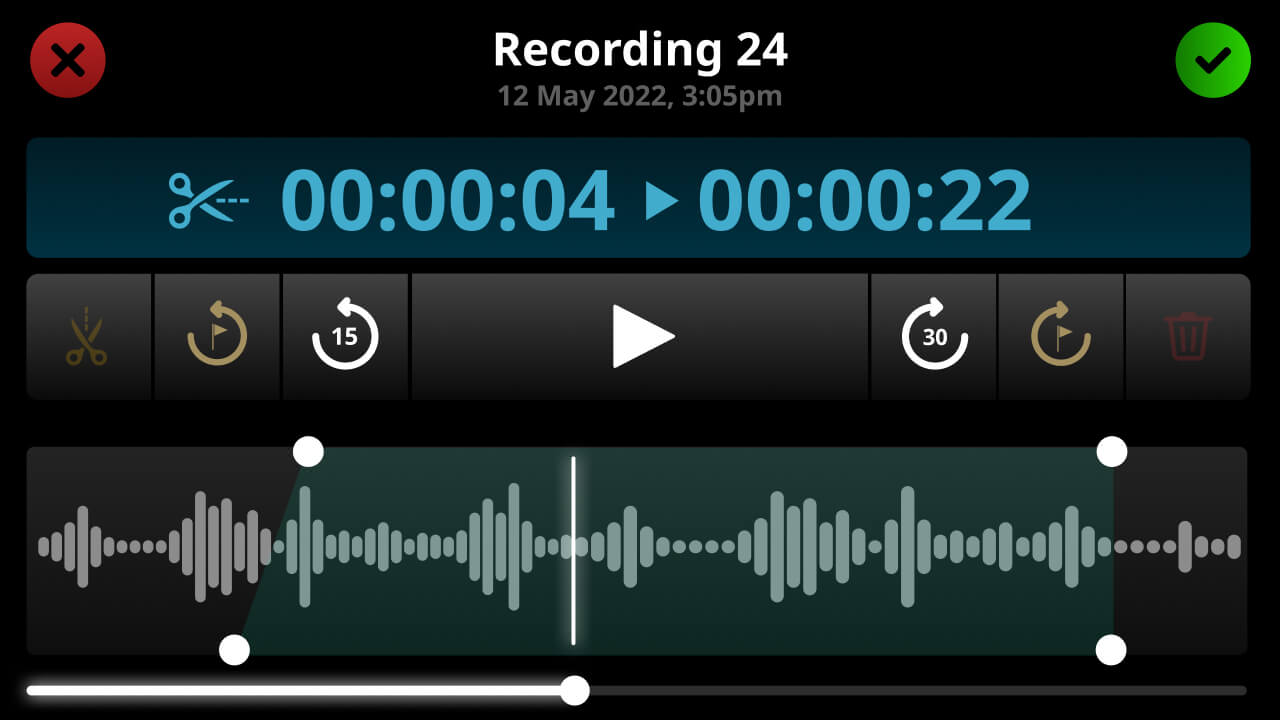 |
Pro Tip
재생 창에서 편집하는 것은 녹음된 파일을 직접적으로 변경하지 않습니다. RØDE Central 앱을 사용하여 편집된 오디오를 새 파일로 내보내도록 선택할 수 있습니다. RØDECaster Pro II를 RØDE Central에서 사용하는 방법에 대한 자세한 내용을 보려면 여기를 클릭하십시오.USB를 통해 컴퓨터에 녹음
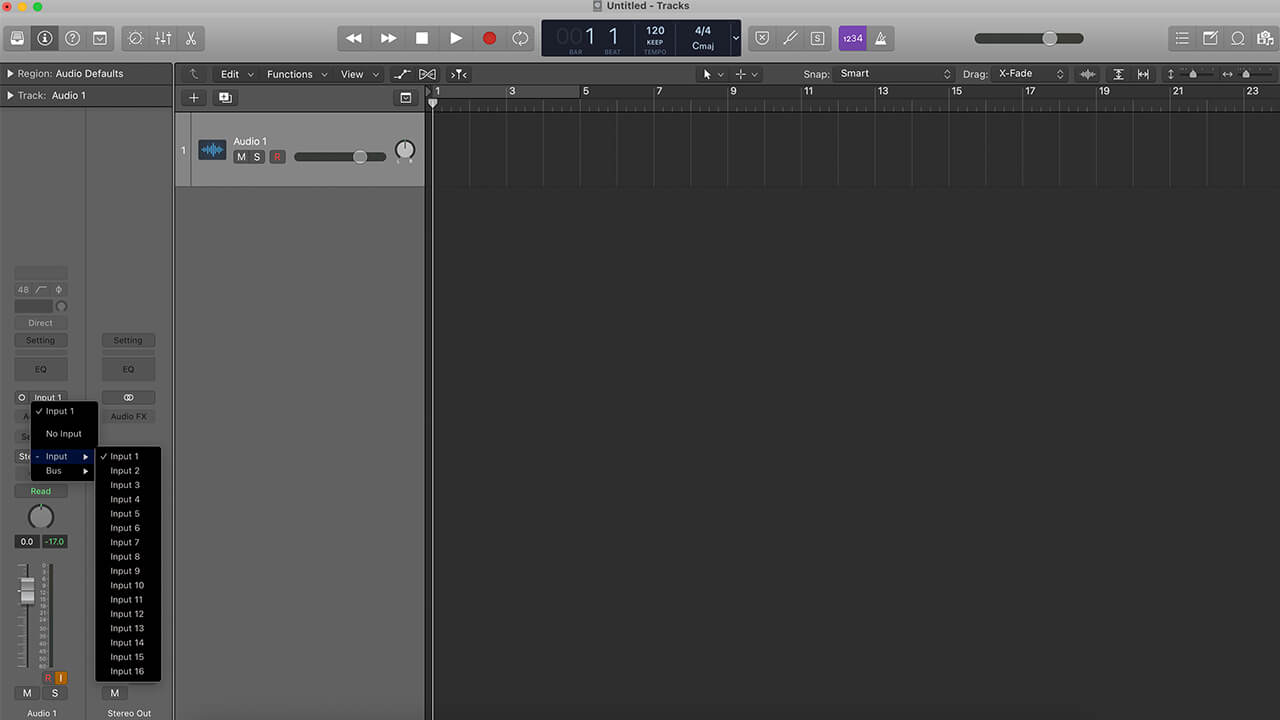 |
컴퓨터에서 Main USB 장치 선택 RØDECaster Pro II에는 컴퓨터가 인식하는 3개의 USB 오디오 장치가 있습니다. USB 1 출력에는 'RØDECaster Pro II Main' 및 'RØDECaster Pro II Chat'이라는 두 개의 USB 장치가 있습니다. USB 2 출력은 'RØDECaster Pro II Secondary'로 인식됩니다. 멀티트랙 장치로 구성할 수 있는 유일한 장치인 'RØDECaster Pro II Main'(USB 1)을 사용하여 녹음하는 것이 좋습니다. 컴퓨터 제어판이나 녹음 소프트웨어 또는 DAW의 장치 설정에서 'RØDECaster Pro II Main' 장치를 입력 장치로 선택했는지 확인하세요. |
|
스테레오 또는 멀티트랙 녹음 모드 선택 기본적으로 'RØDECaster Pro II Main'(USB 1)은 메인 스테레오 믹스(믹싱된 모든 오디오 입력)를 출력하도록 구성되어 있습니다. USB를 통한 멀티트랙 녹음을 활성화하려면 설정으로 이동한 다음 '출력' > '멀티트랙' > 'USB'로 이동하고 '끄기'를 선택 취소합니다. 참고: USB 2 및 USB Chat은 멀티트랙 출력으로 구성할 수 없습니다. |
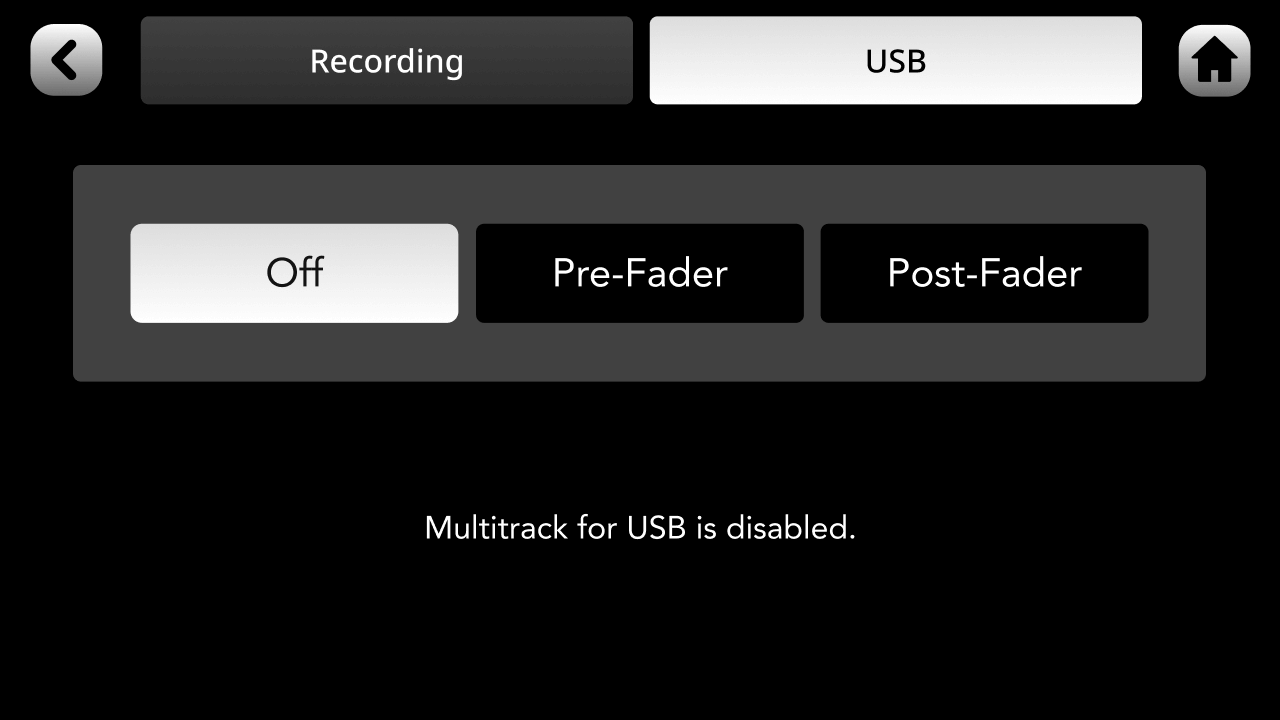 |
USB를 통해 멀티트랙 녹음
멀티트랙 모드에서, RØDECaster Pro II Main 출력은 아래와 같은 16 채널의 오디오 출력을 제공합니다.
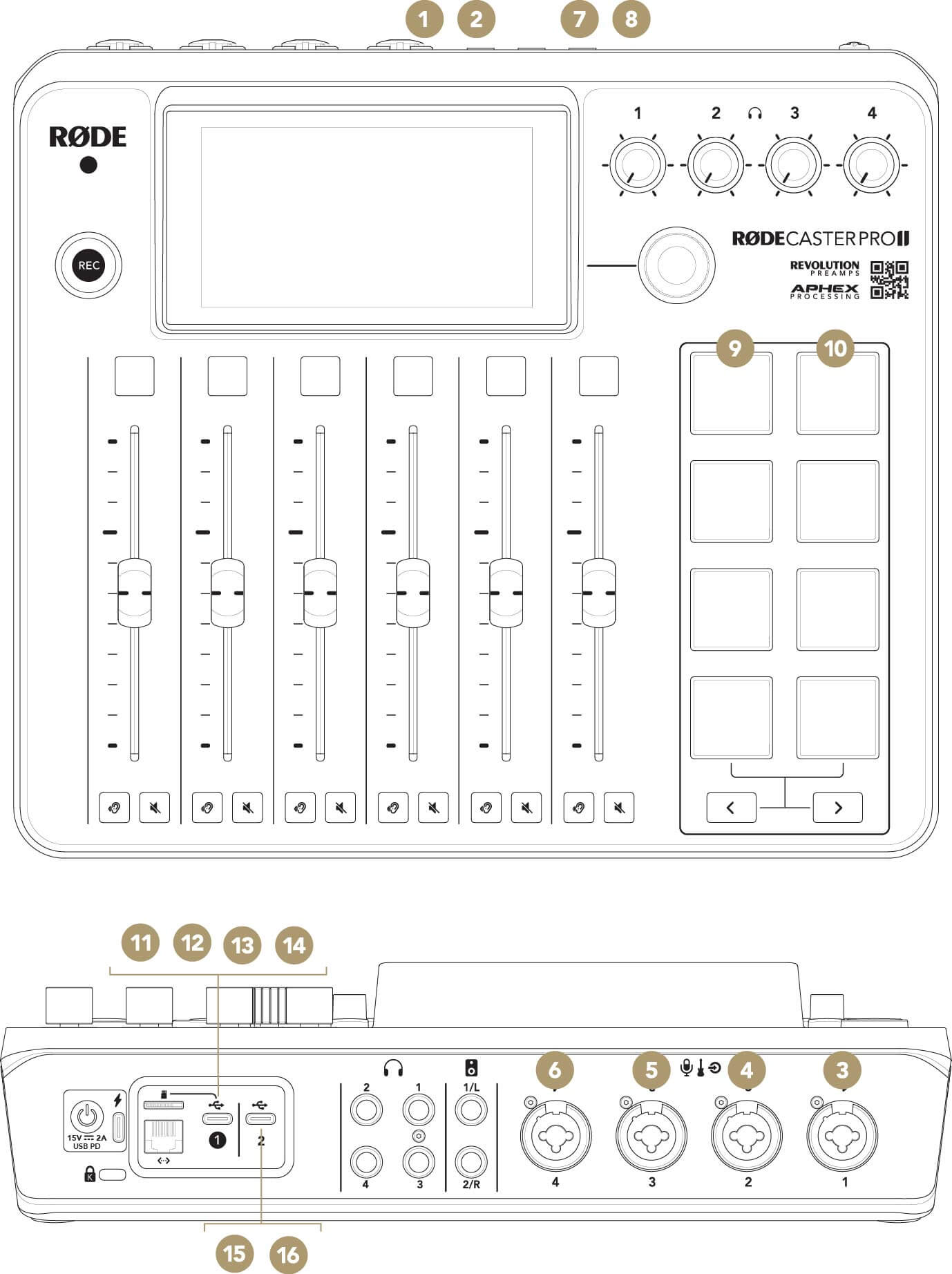 |
|
| 1Mix L | |
| 2Mix R | |
| 3XLR/TRS 1 | |
| 4XLR/TRS 2 | |
| 5XLR/TRS 3 | |
| 6XLR/TRS 4 | |
| 7Bluetooth L | |
| 8Bluetooth R | |
| 9스마트 패드 (SMART Pads L) | |
| 10스마트 패드 (SMART Pads R) | |
| 11USB Main L | |
| 12USB Main R | |
| 13USB Chat L | |
| 14USB Chat R | |
| 15USB Secondary L | |
| 16USB Secondary R |
DAW의 각 트랙에 대한 입력 소스로 이들을 선택할 수 있습니다. 일반적으로 DAW의 트랙은 입력을 한 쌍의 스테레오 입력 또는 한 개의 모노로 구성할 수 있습니다. 각각의 트랙을 위해 선택된 RØDECaster Pro II의 출력이 녹음하려는 채널과 일치하도록 DAW의 트랙을 설정하십시오.
DAW 멀티트랙 녹음 배우기
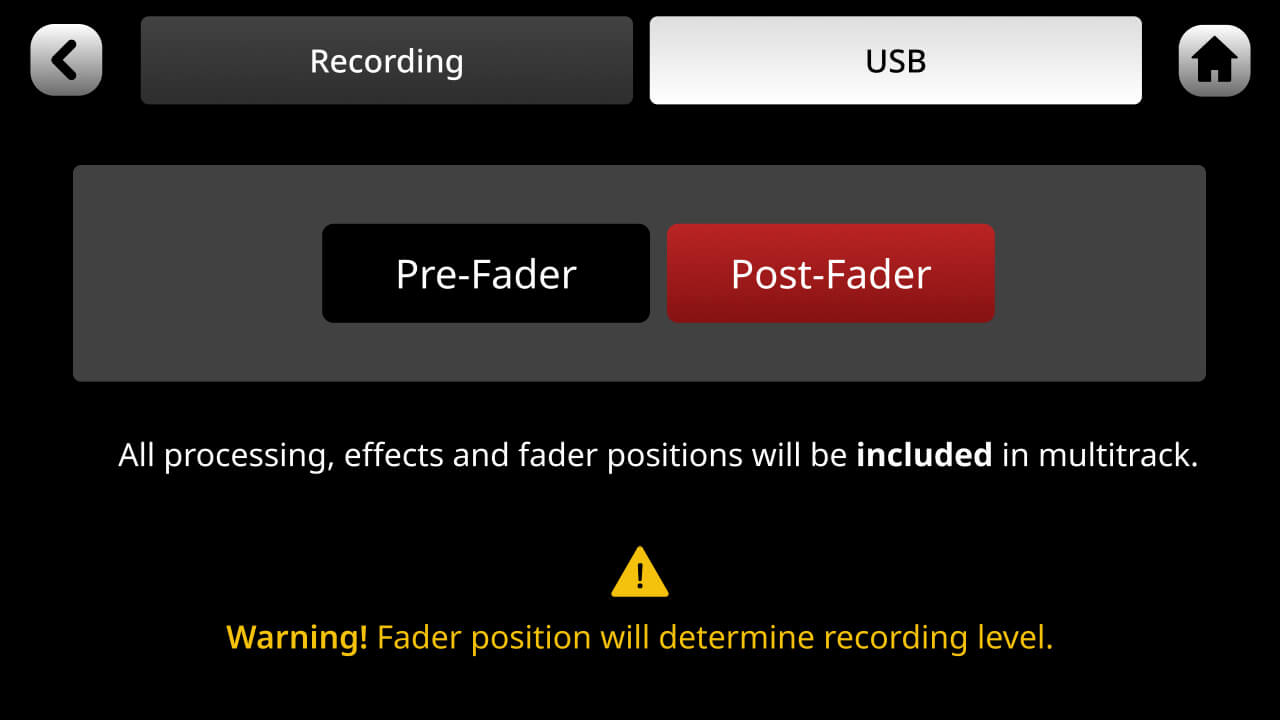 |
멀티트랙 모드에서 프리 페이더 또는 포스트 페이더 녹음 개별 트랙을 DAW에 녹음할 때(위의 'USB를 통해 멀티트랙 녹음' 참조) 오디오 녹음을 프리 페이더 또는 포스트 페이더 중에서 선택할 수 있습니다. 프리 페이더 녹음은 페이더의 위치가 녹음되는 오디오에 영향을 미치지 않음을 의미합니다. 즉, 소스의 페이더가 완전히 내려가더라도 여전히 유니티 게인으로 녹음됩니다. 포스트 페이더는 오디오가 페이더에 의해 설정된 레벨로 녹음됨을 의미합니다. 즉, 소스의 페이더가 완전히 내려가면 아무 것도 녹음되지 않습니다. 설정 톱니바퀴를 탭한 다음 '출력' > '멀티트랙'을 탭하여 프리 또는 포스트 페이더 녹음을 선택할 수 있습니다. '믹스' 출력은 이 설정의 영향을 받지 않으며 항상 페이더 위치를 포함한 최종 믹스 출력을 반영합니다. |
|
프로세서 비활성화 멀티트랙으로 녹음할 때 녹음에서 프로세서를 제외하도록 선택할 수 있습니다. 이는 적용된 채널 프로세서(예: APHEX 프로세서 또는 효과) 없이 원본 오디오가 녹음됨을 의미합니다. '믹스' 출력은 이 설정의 영향을 받지 않으며 항상 모든 프로세서를 포함한 최종 믹스 출력을 반영합니다. |
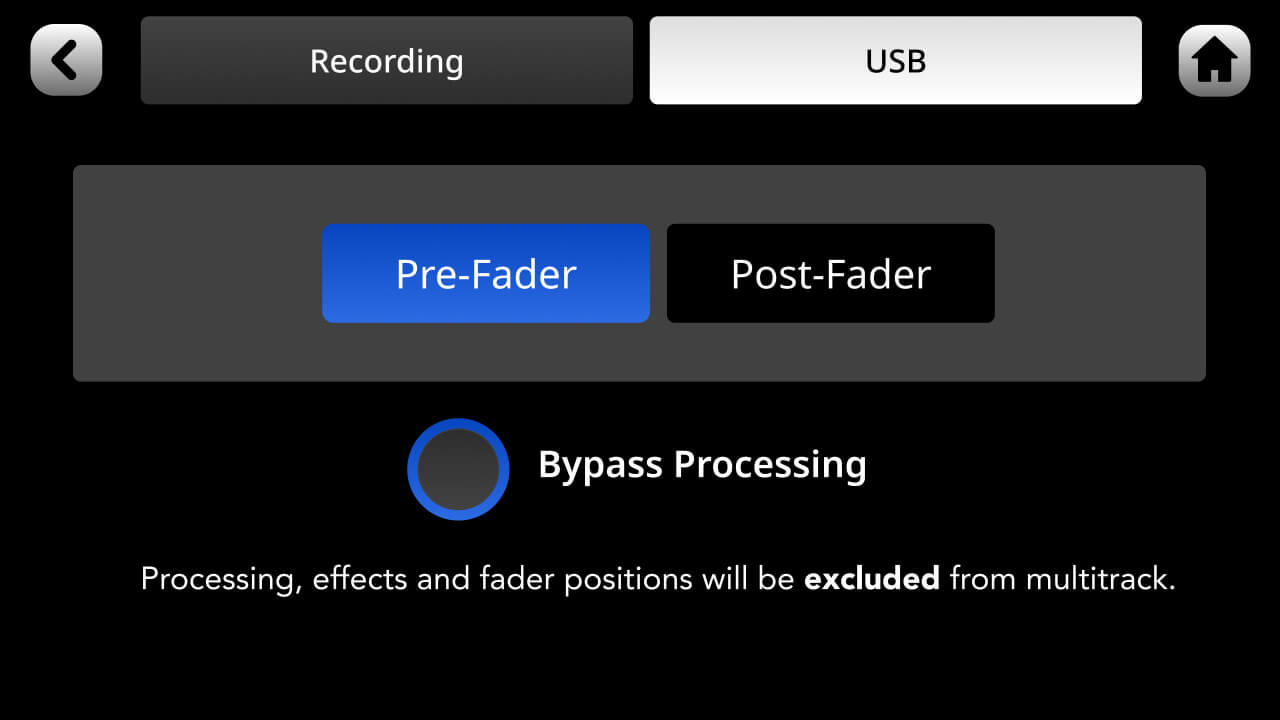 |
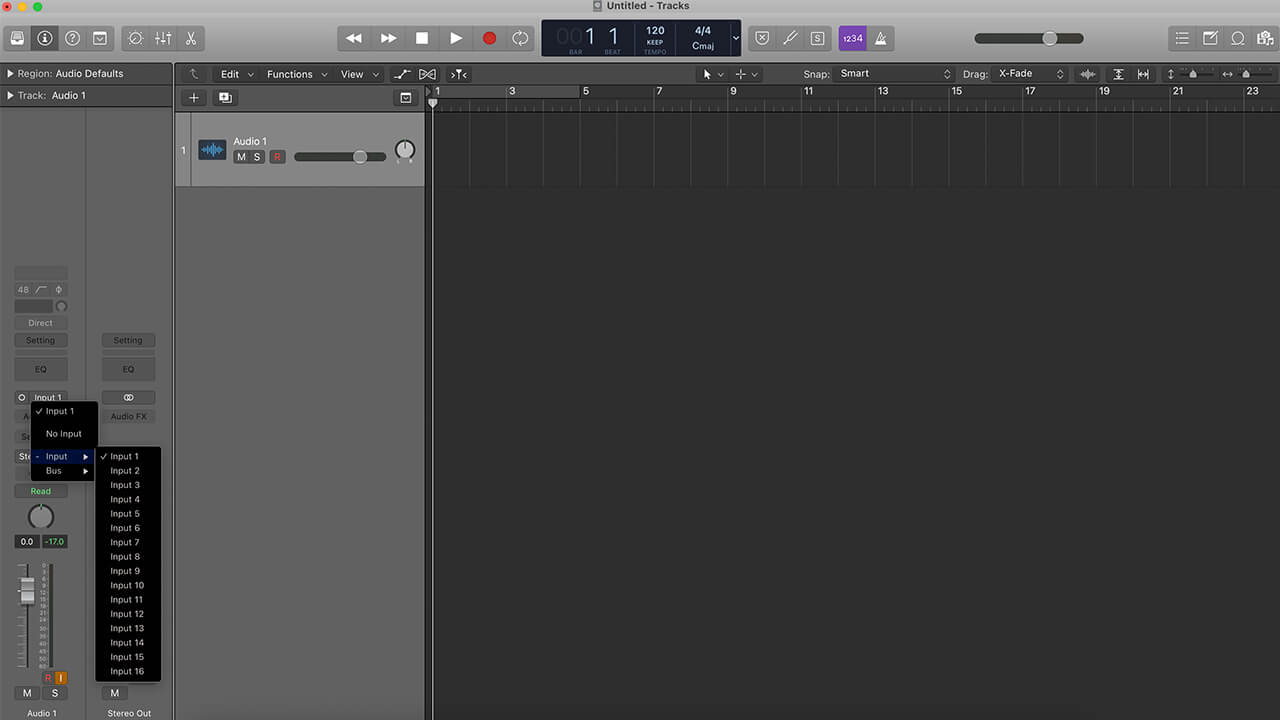 |
녹음 시작하기 기본 구성에서 RØDECaster Pro II의 'REC' 버튼은 DAW 또는 녹음 소프트웨어에서 녹음을 시작하지 않습니다. 녹음을 시작하려면 트랙이 준비되어 있고 입력이 'RØDECaster Pro II Main'으로 설정되어 있는지 확인하십시오. 그런 다음 DAW에서 녹음을 시작할 수 있습니다. |
|
'REC' 버튼을 사용하여 DAW에서 녹음 시작 MIDI를 사용하여 RØDECaster Pro II에서 DAW를 제어할 수 있습니다. 예를 들어 'REC' 버튼을 DAW의 녹음 기능에 매핑하여 장치에서 직접 DAW 녹음을 시작할 수 있습니다. 사용하는 방법은 DAW에 따라 다릅니다. 기본적으로 'REC' 버튼은 MIDI Channel 1의 MIDI CC#17을 '켜짐' 값 1, '꺼짐' 값 0으로 보냅니다. DAW가 MIDI 컨트롤을 지원하는 경우 USB 1에서 사용할 수 있는 'RØDECaster Pro MIDI' 장치를 통해 DAW의 녹음 기능에 이 값을 매핑할 수 있습니다. |
 |
 |
ASIO 드라이버 사용 Adobe Audition과 같은 DAW를 포함한 일부 소프트웨어는 RØDECaster Pro II와 함께 ASIO 드라이버를 사용하면 도움이 됩니다. RØDECaster Pro II ASIO 드라이버를 다운로드하려면 아래 링크를 클릭하십시오. |
|
USB 연결 설정 RØDECaster Pro II의 USB 단자에 대해 배워보세요. USB 연결이 어떤 식으로 작동하는지, 어떻게 사용되는지, 어떤 식으로 작업 흐름을 개선하는 데 도움이 되는 지에 대해 다룹니다. |
 |
아래 버튼을 눌러 다음 단계인 'RØDE Central 사용하기'에 대해 살펴보세요.

댓글목록 0
댓글 포인트 안내